Win11关机后主机依旧运行怎么办?电脑关机后主机还在运行的解决方法
现在已经有很多小伙伴都在使用最新的Win11系统了,但我们在使用的时候还是会遇到不少问题,其中就有小伙伴在一次更新过后发现自己的电脑关机后主机还在运行,这种情况可能是和系统之设置有关,下面就一起来看看如何解决吧。

更新日期:2023-11-07
来源:系统之家
相信很多用户的电脑都经常接收到微软的系统更新推送吧,近期有用户觉得当前电脑系统使用得还可以,并不想去更新系统,因此对于微软的系统更新推送就想要延迟更新,那么应该怎么设置延迟呢?以下小编整理了Win11电脑推迟更新的三种方法,我们来看看吧。
方法一:
1. 桌面空白处,点击【右键】,在打开的菜单项中,选择【新建 - 文本文档】;
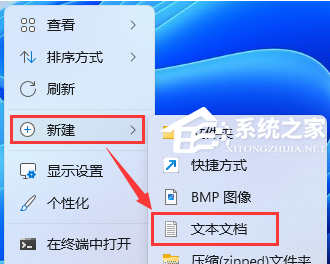
2. 新建 文本文档窗口,输入以下命令:
Windows Registry Editor Version 5.00
[HKEY_LOCAL_MACHINE\SOFTWARE\Microsoft\WindowsUpdate\UX\Settings]
“FlightSettingsMaxPauseDays”=dword:00001b58
“PauseFeatureUpdatesStartTime”=“2023-08-021T10:00:52Z”
“PauseFeatureUpdatesEndTime”=“2222-09-05T09:59:52Z”
“PauseQualityUpdatesStartTime”=“2023-08-021T10:00:52Z”
“PauseQualityUpdatesEndTime”=“2222-09-05T09:59:52Z”
“PauseUpdatesStartTime”=“2023-08-021T09:59:52Z”
“PauseUpdatesExpiryTime”=“2222-09-05T09:59:52Z”
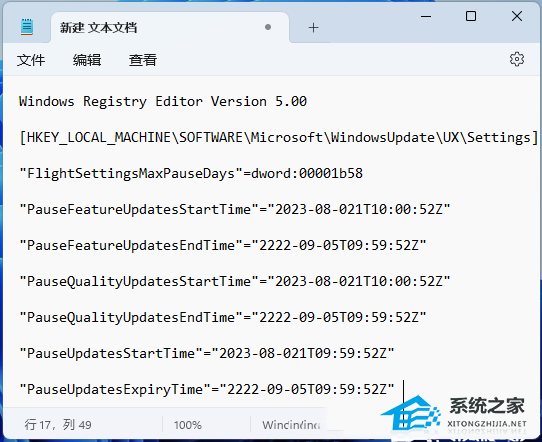
3. 接着点击左上角的【文件】,在打开的下拉项中,选择【另存为】,或者按键盘上的【 Ctrl + Shift + S 】快捷键也可以;
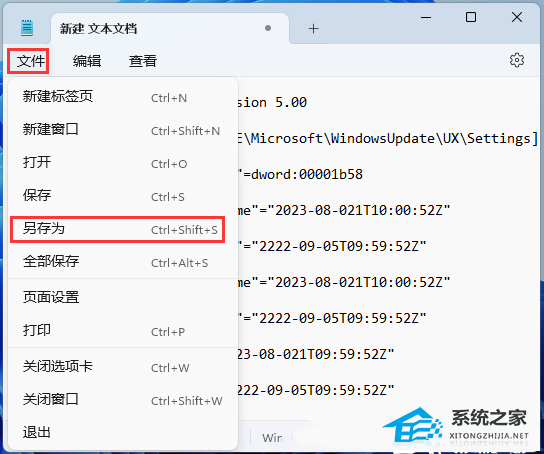
4. 另存为窗口,注意三个地方:
1)文件另存为的路径
2)文件名填入以【.reg】结尾的名称,保存类型选择【所有文件】
3)编码选择【ANSI】
最后点击【保存】。
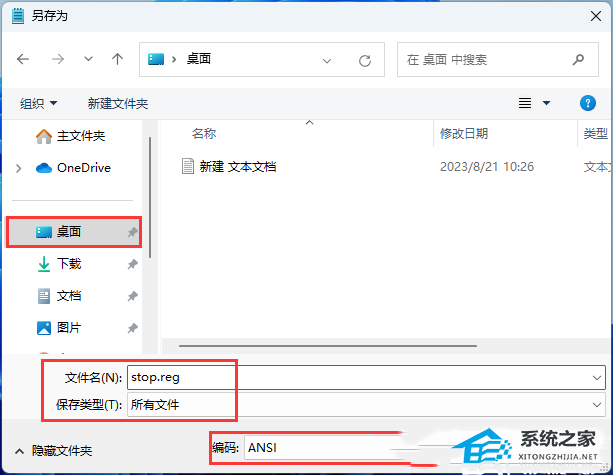
5. 最后,执行完成刚才的那个【.reg】文件后,再打开Windows 更新设置,可以发现更新已暂停。
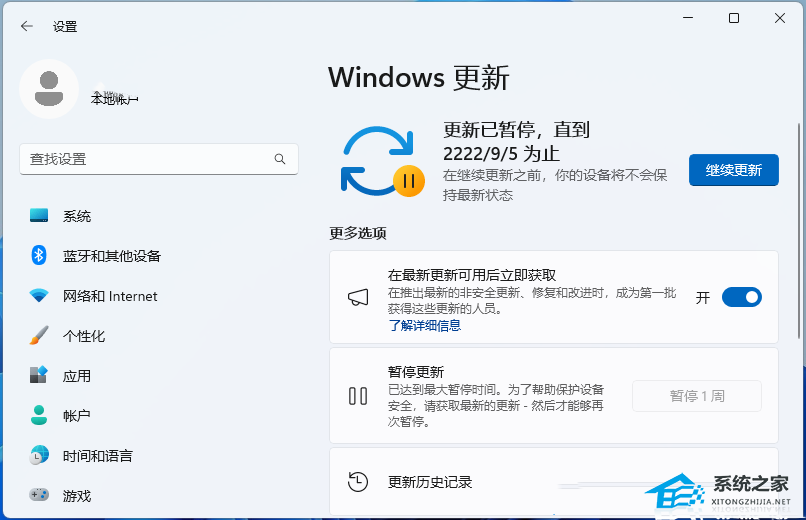
方法二:
1. 首先,按键盘上的【 Win + X 】组合键,或右键点击任务栏上的【Windows开始徽标】,在打开的右键菜单项中,选择【运行】;
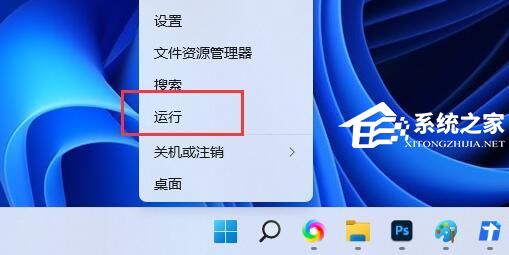
2. 运行窗口,输入【cmd】命令,再按【确定或回车】,打开命令提示符窗口;
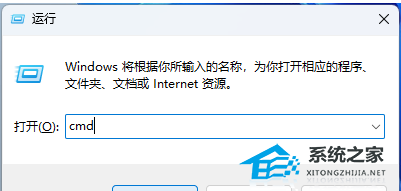
3. 命令提示符窗口,输入并按回车执行以下命令:
reg add “HKEY_LOCAL_MACHINE\SOFTWARE\Microsoft\WindowsUpdate\UX\Settings” /v FlightSettingsMaxPauseDays /t reg_dword /d 5000 /f
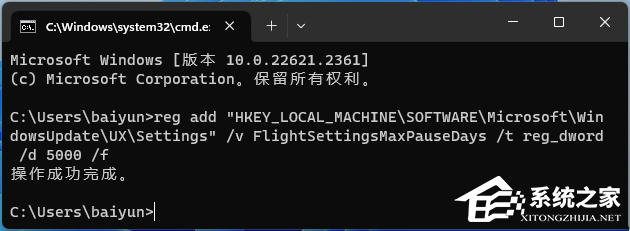
最后,在Windows 更新页面,就可以调整暂停更新的时间了。
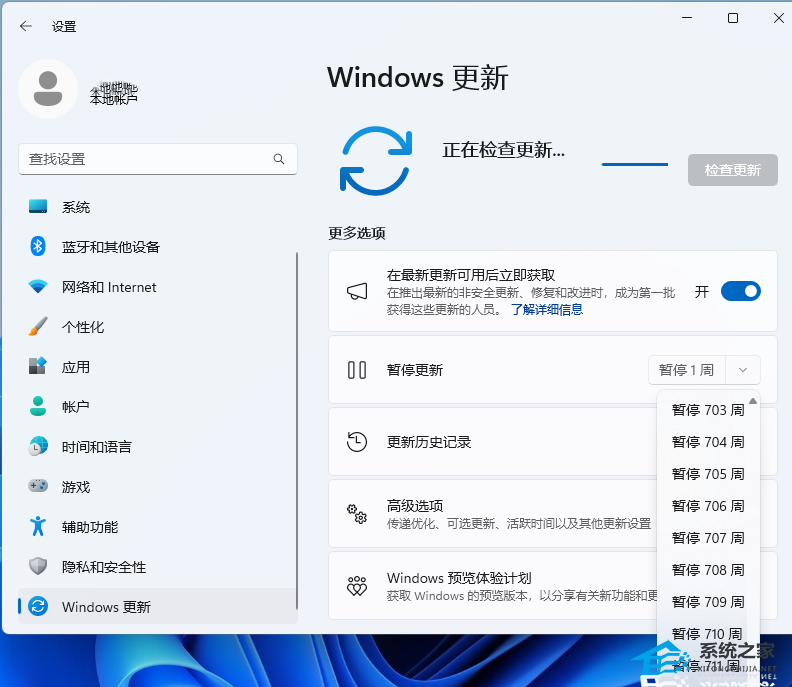
方法三:
1. 首先,按键盘上的【 Win + X 】组合键,或右键点击任务栏上的【Windows开始徽标】,在打开的右键菜单项中,选择【运行】;
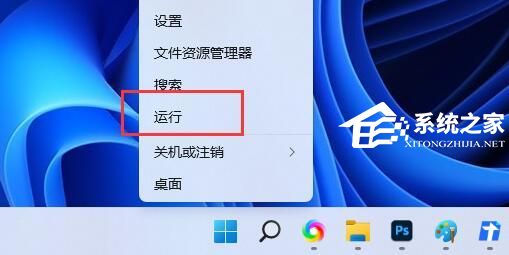
2. 运行窗口,输入【regedit】命令,再按【确定或回车】,打开注册表编辑器;
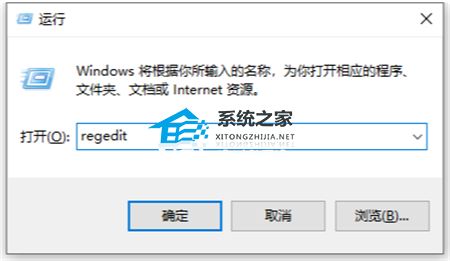
3. 用户账户控制窗口,你要允许此应用对你的设备进行更改吗?点击【是】;
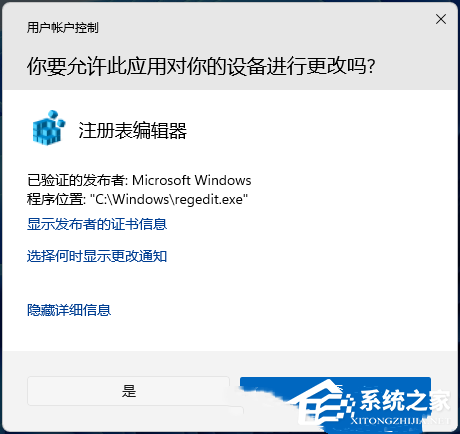
4. 注册表编辑器窗口,依次展开到以下路径:
HKEY_LOCAL_MACHINE\SOFTWARE\Microsoft\WindowsUpdate\UX\Settings
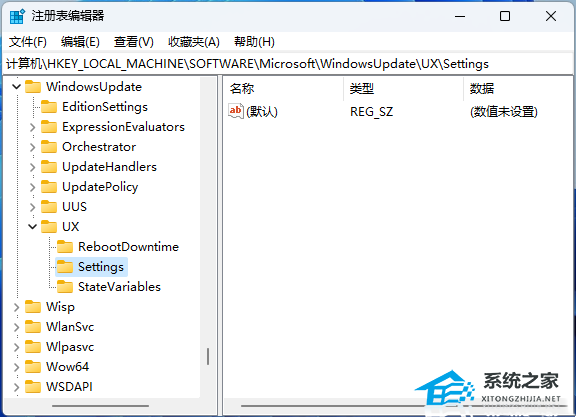
5. 接着在右侧空白处,点击【右键】,选择【新建 - DWORD (32 位)值(D)】;
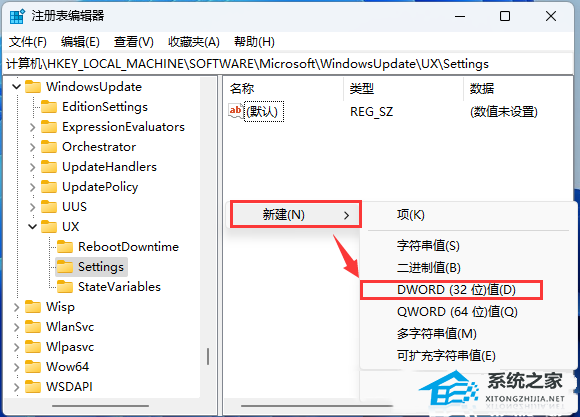
6. 将刚才新建的DWORD (32 位)值(D)命名为【FlightSettingsMaxPauseDays】;
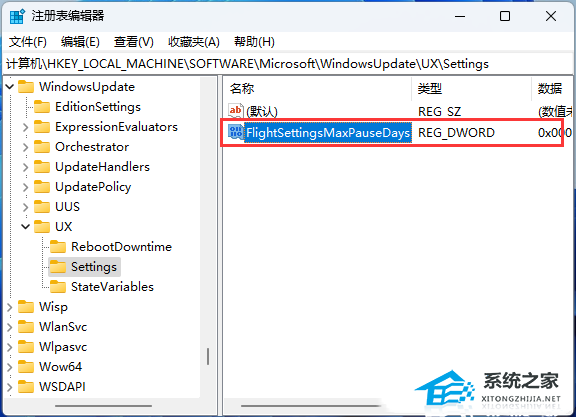
7. 再双击打开【FlightSettingsMaxPauseDays】,编辑 DWORD (32 位)值窗口,基数选择【十进制】,数值数据输入你想暂停更新的的天数,比如我设置的【3650】天,再点击【确定】。
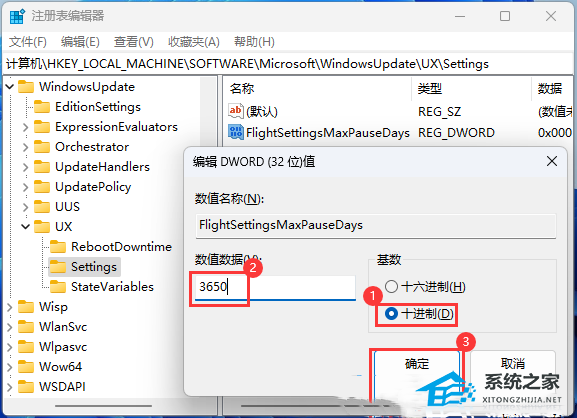
Windows 更新那边显示:可暂停更新,最大值为 521 周:
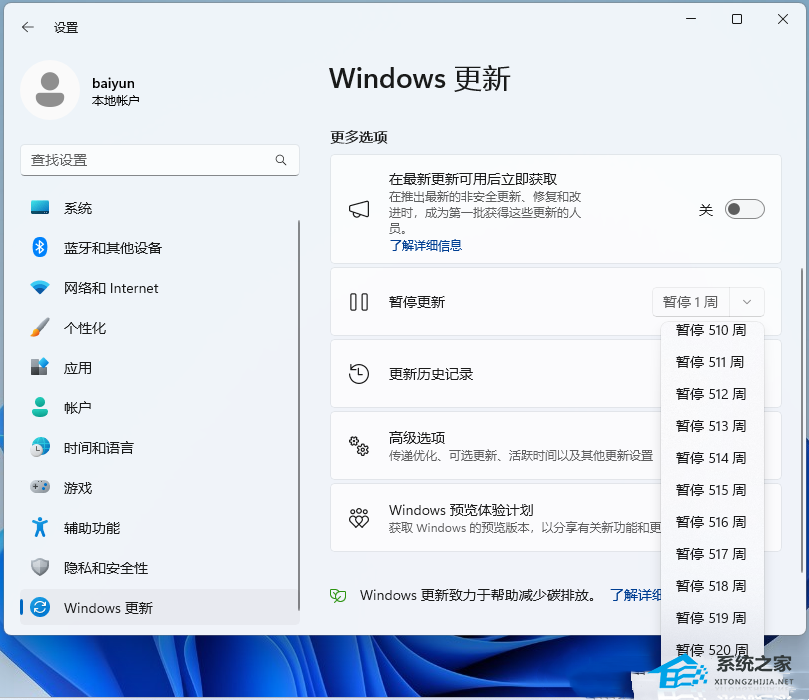
以上就是系统之家小编为你带来的关于“Win11电脑推迟更新的三种方法”的全部内容了,希望可以解决你的问题,感谢您的阅读,更多精彩内容请关注系统之家官网。
Win11关机后主机依旧运行怎么办?电脑关机后主机还在运行的解决方法
现在已经有很多小伙伴都在使用最新的Win11系统了,但我们在使用的时候还是会遇到不少问题,其中就有小伙伴在一次更新过后发现自己的电脑关机后主机还在运行,这种情况可能是和系统之设置有关,下面就一起来看看如何解决吧。

Win11调节亮度无效怎么办?Windows亮度调节失效解决方法
Win11调节亮度无效怎么办?有用户在调整电脑的亮度时,发现电脑的亮度调节功能失效了,自己去进行亮度滑块切换的时候,电脑屏幕的亮度却不会出现改变。那么这个情况是怎么回事呢?一起来看看以下的解决方法分享吧。

Win11 canary渠道怎么切换成原系统操作方法教学
Win11 canary渠道怎么切换成原系统操作方法教学。有用户加入了Win11系统的金丝雀频道,加入这个体验计划可以优先体验到新系统的一些功能,但是同时可能会遇到一些bug。有用户想要将系统切换回到原版系统来使用,接下来我们就一起来看看以下的详细操作方法分享吧。

Win11蓝牙界面变成英文怎么办?两种方法教你解决!
近期有用户反映自从更新Win11系统之后,电脑上的蓝牙界面变成英文了,这是怎么回事呢?出现这一情况可能是安装更新的KB5023706补丁有问题,我们到Windows更新中找到历史更新记录那里把它给卸载即可,下面就来看看具体操作吧。

Win11如何设置动态壁纸?Win11设置动态壁纸的方法
我们在使用电脑的时候经常会去设置好看的动态壁纸来进行观赏,但一些将系统升级到Win11的用户却不知道要如何去进行设置,其实非常简单,除了在个性化中进行设置外还可以使用第三方软件来设置,下面就和小编一起来看看方法吧。

Win11无法卸载更新怎么办-Win11卸载更新失败的解决方法
在Windows 11操作系统中,更新是保持系统安全和稳定的重要手段,但有时候我们可能会遇到无法卸载更新的情况。这可能会导致一些问题,例如更新失败、系统崩溃或出现性能问题等。因此遇到这种问题我们要如何去解决呢?其实并不困难,下面就一起来看看吧。

Win11没有弹出u盘选项怎么办?Win11系统u盘无法弹出解决方法
Win11没有弹出u盘选项怎么办?有用户在电脑上连接u盘使用完毕之后,在底部状态栏上却没有弹出u盘的选择项,导致u盘无法安全弹出。我们使用完u盘的时候需要进行u盘弹出操作,直接拔出u盘可能会造成u盘的损坏。那么如何解决Win11没有弹出u盘选项的问题呢?来看看以下的解决方法吧。
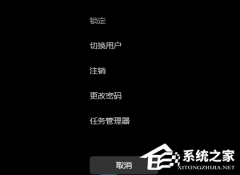
Win11系统u盘安装教程图解
Win11系统u盘安装教程图解分享。很多用户想要学习u盘来安装Win11系统的方法,因为这个方法安装系统适用性很高。无论你是单纯的想要重装新系统,还是因为原来的电脑系统故障导致需要进行系统的重装,都是可以使用这个方法的。接下来我们一起来看看以下的具体操作方法教学吧。

联想电脑怎么重装系统Win11?超详细联想电脑重装系统Win11教程
联想电脑怎么重装系统Win11?联想是国内最知名的电脑品牌之一,使用联想电脑的用户有很多,但是在使用过程中,我们可能会因为各种因素需要去重装系统,相信在座的难免有部分用户是重装系统新手,针对这一情况,下面小编准备了超详细联想电脑重装系统Win11教程,我们一起来看看吧。

Win11右下角图标间距变大怎么办?Win11右下角任务栏图标间距大解决方法
Win11右下角图标间距变大怎么办?有用户发现自己使用的Win11系统右下角图标的间距变得大了很多,导致该显示区域需要更大的桌面空间。那么这个图标间距要怎么去进行调整呢?接下来我们一起来看看以下的解决方法吧。

Win11家庭功能怎么关掉?Win11家庭功能不停弹出一直提示登录解决方法
Win11家庭功能怎么关掉?有用户在使用电脑的时候,电脑桌面上一直弹出Microsoft家庭功能,提示用户需要进行账号的登录。非常影响自己的电脑操作。那么这个弹窗要怎么去进行关闭呢?一起来看看以下的解决方法分享吧。
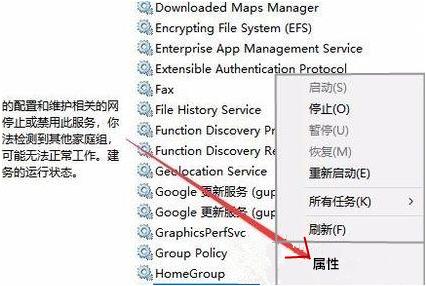
Win11蓝屏videotdrfailure错误怎么办?Win11启动video_tdr_failure蓝屏代码解决方法
Win11蓝屏videotdrfailure错误怎么办?有用户电脑一开机的时候就出现了video_tdr_failure蓝屏代码,整个电脑屏幕变成蓝屏的了,无法开启到操作界面进行使用。那么遇到这个情况要怎么去进行系统的重装呢?一起来看看以下的操作方法分享吧。

Win11系统intel核显控制面板怎么打开?
Win11系统intel核显控制面板怎么打开?有用户想要开启自己电脑的intel核显控制面板来查看显卡驱动信息。在里面可以进行驱动的检查更新。那么intel核显控制面板在哪里打开呢?不知道怎么开启的用户可以看看以下的操作教程。

Win11装了固态硬盘找不到怎么办-Win11新固态硬盘不识别解决方法
Win11装了固态硬盘找不到怎么办?有用户在自己的电脑上新加装了一个固态硬盘,但在安装固态硬盘后,有时候可能会遇到Windows 11无法找到该硬盘的问题。而这可能是由于一些配置或设置上的问题导致的,接下来我们一起来看看以下的解决方法分享吧。
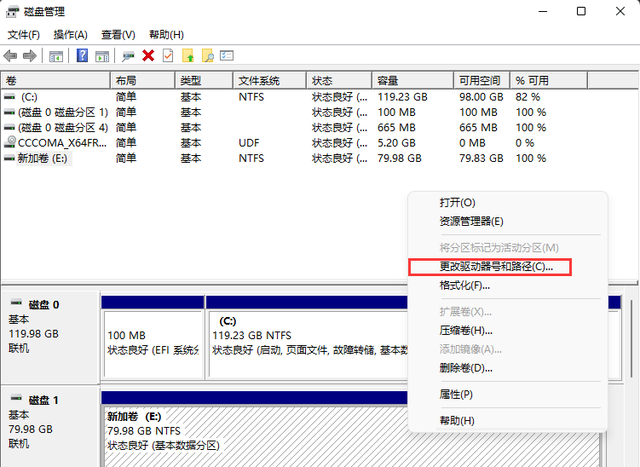
Win11装了双系统没有跳出选项怎么办?Win11双系统怎么开机选择系统
Win11装了双系统没有跳出选项怎么办?有用户同时在自己的电脑上安装了Win10系统和Win11系统来使用。但是在系统开机之后,却无法进行系统的切换选择,而是直接进入到了Win11系统中。那么如何去开启系统切换选项呢?来看看以下的操作方法教学吧。
